A könnyű PC-frissítési útmutató: Minden, amit tudnod kell

CPU és alaplap
A számítógéped e két létfontosságú része elválaszthatatlanul összekapcsolódik, és a játékfelszerelésed alapját képezi. Ők adják a géped agyát és az összeköttetéseket, amelyek lehetővé teszik, hogy minden más – a GPU-tól az SSD-n át a memóriáig – ténylegesen beszéljen egymással.
De honnan tudod, hogy az egyik vagy a másik frissítésre szorul? Nagy az esélye annak, hogy ha nem a CPU-val van probléma, akkor az alaplapoddal sem lesz. Ez mindkét irányban igaz; ha a processzorod frissítésre szorul, akkor elég nagy a valószínűsége, hogy az alaplapodat is ki kell cserélned.
Szóval, a processzorodnak szüksége van frissítésre? Sok modern játéknál nem a CPU lesz a szűk keresztmetszet. Hacsak nem nagyon alacsony felbontáson futsz, vagy nincs egy ősrégi CPU-d, akkor a grafikus kártya lesz az, ami akadályokat gördít. Az AI-intenzív stratégiai játékok azonban komoly követelményeket támaszthatnak a processzorral szemben.
A CPU ellenőrzésének legjobb módja, ha teszteled a rendszeredet a kedvenc műfajodból valaminek a futtatásával, vagy egy új, igényes játékkal, amellyel a rendszered a határait feszegetheted.
A CPU szűk keresztmetszetének azonosítása
A GPU és a CPU kihasználtságának felméréséhez töltsd le és telepítsd a HWMonitor nevű alkalmazást. Kicsit bonyolultnak tűnhet a kibővített részekkel, de a mínusz ikonra kattintva minimalizálhatod az egyes nem kívánt adathalmazokat, amíg meg nem marad a GPU és a CPU kihasználtsága.
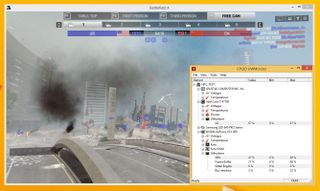
A HWMonitor futtatásával indítsd el a kiválasztott játékot, és lépj túl a menükön. Most nyomja le az ALT+ENTER billentyűkombinációt, aminek ablakos üzemmódba kell lépnie, és lehetővé kell tennie a HWMonitor ablakának megjelenését (a játéktól függően előfordulhat, hogy a grafikai beállításokban ablakos üzemmódra kell váltania). Ha a CPU vagy a GPU a 100%-os maximumon fut, vagy veszélyesen közel van hozzá, akkor tudod, hogy megtaláltad a szűk keresztmetszetet.
A modern 3D-s játékoknál a valószínű forgatókönyv az, hogy a GPU lesz az, aki a nehéz munkát végzi. Ha mindkettő a saját csúcsterhelése közelében fut, akkor vitathatatlanul egy finoman kiegyensúlyozott rendszered van. De ha nem fut elég gyorsan az igényeidnek és szükségleteidnek megfelelően, akkor úgy tűnik, hogy mind a grafikus kártyádat, mind a processzorodat frissítened kell. Drága…
Idő az új CPU-ra
Tegyük fel egyelőre, hogy a CPU-d hátráltatja a GPU teljesítményét. Akkor most mi a teendőd? Nos, tudnod kell, hogy konkrétan mi hátráltatja a chipedet – egyszerűen túl lassú, vagy nincs meg a szükséges többszálú teljesítménye?
Az előző játék még mindig fut, így egy gyors ellenőrzést végezhetsz. Ha előhívod a Feladatkezelőt (jobb klikk a Feladatsoron és kiválasztod), akkor a ‘Teljesítmény’ fülre navigálhatsz és a CPU grafikonon jobb klikk a ‘Logikai processzorok megjelenítése’ opcióra. Ez megmutatja a terhelés szintjét a processzor több magja és szála között. A Windows 7 feladatkezelője kicsit másképp néz ki, mint az alábbi Windows 8-as, de ugyanazokat az információkat mutatja meg.
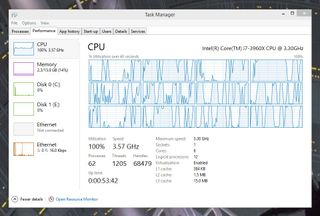
Ezzel láthatja, hogy melyik mag/szál fut a rongyos szélén. Ha csak egyetlen szál tolódik, akkor egyszerűen gyorsabb chipre van szükséged. Ha az összes magot a végsőkig hajtja, akkor lehet, hogy egy gyorsabb és egy erősebben többszálú processzorra is szüksége van.
Egy másik hasznos alkalmazás a CPU-Z a frissítési törekvésekhez. Az ingyenesen letölthető alkalmazással teljes képet kaphat gépének fő alkotóelemeiről.
A letöltés után futtassa az alkalmazást, hogy lássa a processzorának részleteit leplezetlenül. Az első lapon megtudhatja a CPU pontos megnevezését, valamint a foglalat-kompatibilitás fontos adatait. Ezt praktikus tudni, amikor a megfelelő frissítést keresi.
Az alaplap fül néhány alapvető adatot közöl az alaplapjáról, beleértve a lapkakészletet és a BIOS verzióját.
A következő lépés meghatározása az alaplapjától függ.
Az alaplap foglalatának azonosítása
A CPU csak bizonyos alaplapokkal működik. Ez trükkössé teheti a frissítést, mivel egy adott alaplap számos különböző processzorral kompatibilis. A legfontosabb mutató a CPU foglalat, amelyet a jelenlegi processzor használ. Ez megmutatja, hogy milyen processzorokat helyezhet el a meglévő alaplapján.
Nézze meg a CPU-Z-t, hogy megtudja, milyen foglalatot használ a jelenlegi CPU-ja. Különösen ügyelj arra, hogy pontosan feljegyezd; az AM3 és az AM3+ foglalat között óriási különbség van, és ugyanez vonatkozik az LGA 1150 és az LGA 1155 foglalatra is. Az egyik foglalatba illeszkedő processzorok fizikailag illeszkedhetnek egy másikba, de biztosan nem fognak működni.
Ha már biztos vagy abban, hogy milyen alaplapi foglalatot szeretnél betölteni, nézz körül a Neweggnél (vagy az Egyesült Királyságban a Scan-nál). Mindkettő lehetővé teszi, hogy megnézd a CPU választékukat foglalatok szerint, így nem fognak megzavarni az inkompatibilis csillogók, amiket sajnos nem tudsz használni.
Keresd meg a jelenlegi chipedet a listában, és nézd meg a felette felsorolt kompatibilis chipeket. Egy CPU frissítéssel vagy egy nagyobb sebességnövekedést keresel a frekvenciában, vagy a magok/szálak számának növelését. A 2,6 GHz-es kétmagos CPU-ról egy 2,8 GHz-es kétmagos CPU-ra való váltás nem sok előnnyel jár – a ráfordított pénz egyszerűen nem fog annyi többletteljesítményt eredményezni, hogy megérje.

Ha a kutatásod után úgy találod, hogy már az alaplapodhoz való legjobb CPU-t használod, akkor attól tartok, hogy a frissítésed sokkal nagyobb feladat – új foglalat kell az új processzorhoz, és ez egy teljesen új alaplapot jelent.
Ökölszabály: ha a rendszered több mint két éves, akkor valószínűleg mind a CPU-t, mind az alaplapot frissítened kell.
Az új CPU és alaplap ideje
Az alaplap cseréje lényegében egy szinte teljesen új építésnek felel meg; mindent el kell távolítani a rendszeredből, és valószínűleg a meglévő operációs rendszereddel is át kell esned néhány aktiválási trükközésen, amikor az egészet újra kell indítanod. Gyakran a legegyszerűbb biztonsági másolatot készíteni, és egy új Windows-telepítéssel kezdeni.
Ez egy sokkal drágább folyamat is. A CPU és az alaplap beszerzése néha megduplázhatja a frissítés költségét. Az is előfordulhat, hogy új memóriát kell beszereznie, hogy beférjen az új alaplapba – a memóriatechnológia nem sokat változott az elmúlt néhány évben, de kezdjük látni a DDR4 megjelenését.
A DDR4 lassan váltja fel a DDR3-at az általunk gondolt mainstream alaplapokon, de ha egy öt évnél idősebb gépet frissít, akkor a DDR2-ről a DDR3 memóriára való átállás is szóba jöhet.
De a memóriafrissítésre a következő oldalon térünk rá.
Az új tok ideje?
Ha már ott tartasz, hogy úgy tűnik, egy új alaplap lesz a következő frissítés elengedhetetlen része, akkor komolyan el kell gondolkodnod. Ha egy teljesen új alaplapi platformra váltasz, itt az ideje, hogy elgondolkodj egy teljesen új rendszer beszerzésén.
Ha ez egy kicsit úgy hangzik, mintha a gyermeket a fürdővízzel együtt dobnád ki, ne feledd, hogy a meglévő rendszerednek lesznek olyan részei, amelyeket átvihetsz, például a GPU-t, a merevlemezt és az operációs rendszert – ezzel potenciálisan megtakaríthatsz némi pénzt az új rendszerre. A csomagolás is segíthet a költségek csökkentésében. Az olyan helyeken, mint a Newegg az Egyesült Államokban és a Scan az Egyesült Királyságban, kiveheti a kompatibilitási gondokat az egyenletből, és olyan frissítő készleteket vásárolhat, amelyek tartalmazzák az alaplapot, a CPU-t, a hűtőt és a memóriát. Mindezt együtt tesztelik, és biztos lehet benne, hogy az ilyen készletek teljes mértékben kompatibilisek, a dobozból kivéve működnek és üdvözlendő garanciával rendelkeznek.
Ez nem feltétlenül a legköltséghatékonyabb módja egy ilyen nagy frissítési feladat elvégzésének – nem lesz ilyen széles választék a lap- és chipkombinációkból -, de ez lehet a legegyszerűbb.
A következő oldalon: több memória, vagy új memória?
1. oldal: Bevezetés
2. oldal: Grafikus kártya
3. oldal: CPU és alaplap
4. oldal: Memória
5. oldal: Tároló
6. oldal: Memóriák
: Hűtés